Hvordan oppgradere din bærbare RAM
støtter din bærbare EN RAM-oppgradering ? Det kommer an på. Bærbare design varierer, inkludert hvilke komponenter som er tilgjengelige og oppgraderbare. Fordi ikke alle bærbare datamaskiner er bygget like, er det ingen måte å si med full sikkerhet hva du kan eller ikke kan oppgradere.
det vi kan si, er imidlertid at de fleste budsjett bærbare datamaskiner har en tendens til å være langt mer brukbare enn ultra-tynne premium-modeller. Microsofts
, for eksempel, er forseglet, Mens Apple favoriserer proprietære deler, med alt loddet til hovedkortet.
en budsjett bærbar pc, etter design, er generelt langt mer modulær og lener seg på lett tilgjengelige PC-deler som er mer sannsynlig å bli oppgraderbar.
hvordan vite om den bærbare datamaskinen har et spor for MER RAM
før du bruker penger eller graver for en skrutrekker, den enkleste måten å sjekke den bærbare datamaskinen for åpne minnespor, eller noen minnespor i det hele tatt (i motsetning TIL RAM som er loddet til hovedkort), er ditt første skritt å bruke Crucial ‘ s
, Som Vil Svare på dette spørsmålet for deg.
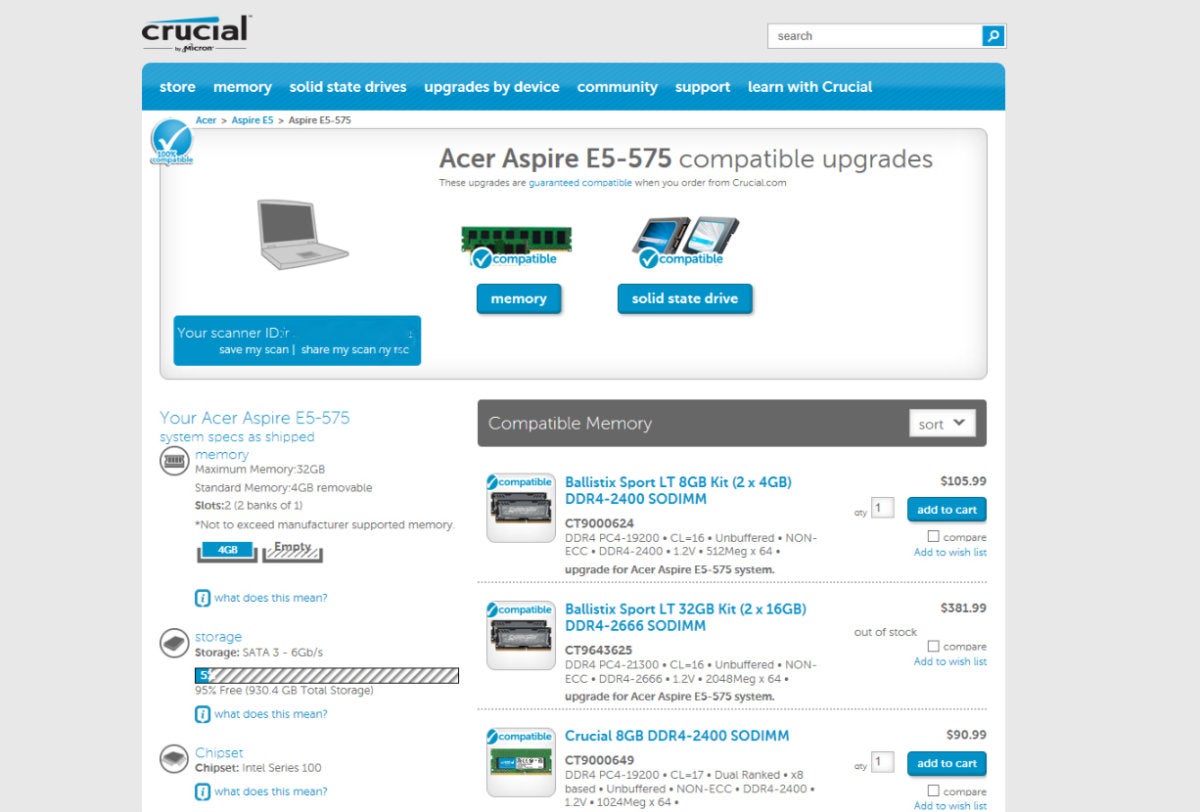 IDG
IDGCrucial ‘ S Memory Scanner vil fortelle om du har åpne minnespor i den bærbare datamaskinen og HVA SLAGS RAM du kan kjøre.
Kjører den på en bærbar pc, blir vi fortalt at det er to spor, hvorav den ene er tom. Dette er tilfellet med de fleste rimelige bærbare datamaskiner som selges, da det legger til fleksibiliteten i produksjonen og senker kostnadene. En ting å merke seg: Selv om det er et åpent spor, kan det ikke være lett tilgang til minnesporet. Noen bærbare datamaskiner kan kreve å fjerne hele bunnen, mens andre har lett tilgang dører.
 Gordon Mah Ung
Gordon Mah Ungdenne acer Aspire e 15 modellen gir enkel tilgang til lagring og minne bukter. Mange andre budsjett bærbare gjør også.
FOR DENNE RAM-oppgraderingsguiden er vår base den mest populære bærbare i byen: Acer ‘ S Aspire E 15. Denne spesielle bærbare har vært bestselgeren på
i måneder og måneder. Det er lett å se hvorfor: for $ 350 (og under $300 I Julen) får du en 7th-gen Core I3-prosessor, 4GB DDR4 RAM, en 1tb-harddisk og en 15-tommers 1080p-skjerm. Det er en killer avtale for de på et budsjett—men ikke akkurat fort.
Her er hvordan vi kan gjøre noe med det.
hvor MYE RAM trenger en bærbar pc?
RAM er trolig den enkleste oppgraderingen på ethvert budsjett laptop og hva folk flest slår til først når en bærbar pc føles » treg.»
Som de fleste rimelige bærbare datamaskiner, Kommer Acer Aspire E 15 MED 4 GB minne i en ENKELT DDR4 SO-DIMM-modul og har ett åpent spor.
SELV OM DET ikke er noen hard og rask regel, HANDLER 4GB om det minste minimum for de fleste som kjører et fullservice OS som Windows 10. Windows 10 vil kjøre PÅ 2 GB minne, ELLER TIL OG MED 1 GB, men du vil lide ytelse treff som programmer og data byttes ut til harddisken på grunn AV mangel PÅ RAM. Hvis du holder flere apper eller nettleserfaner åpne, ER 2 GB RAM definitivt ikke nok.
vår anbefaling ER MINST 4 GB For Windows 10, OG 8 GB er optimal—spesielt HVIS du kjører noe mer beskattende Som Photoshop Elements—for å forbedre den generelle responsen til programmene dine og multitasking.
 Gordon Mah Ung
Gordon Mah Ungde fleste budsjett bærbare datamaskiner har heldigvis standard ddr4 SO-DIMM-spor som kan oppgraderes. Men de fleste kommer også med et enkelt minne, som hobbles minnebåndbredde.
Det er en annen ting å vurdere i en billig bærbar pc: minnebåndbredde.
Moderne Cpuer opererer med fra en til fire minnekanaler. Jo flere minnekanaler som brukes, jo mer minnebåndbredde får du.
Som de fleste budsjett bærbare datamaskiner, Aspire E 15 leveres med en enkelt minnepinne, noe som betyr At Core I3-7100U opererer i enkanalsmodus. Ved å fylle det andre sporet sparker du den bærbare datamaskinen i tokanalsmodus og går ytelsen I 3D-oppgaver som spill. (De fleste office-apper ser ingen forbedring fra økt minnebåndbredde.)
Hva slags laptop RAM bør du kjøpe?
hvis du vet at den bærbare datamaskinen har åpne RAM-spor som Vår Acer E 15, er det på tide å treffe butikken. DET finnes to TYPER RAM som brukes i bærbare datamaskiner produsert de siste to årene, og bare en tilbyr en oppgraderingsbane: DDR4. DDR4-moduler, ELLER SO-DIMMER, selges i varierende hastigheter og storrelser.
de vanligste bærbare minnehastighetene i dag ER DDR4/2133 og DDR4/2400. Du kan bli fristet til å gå med en enda høyere hastighet, si DDR4/2666, noe som kan gi noen ytelsesfordeler. En 8th-gen Core I3 støtter FOR eksempel DDR4/2400—og vil ratchet noe høyere ned til den hastigheten. Så ikke bry deg om å betale mer for høyere hastigheter med mindre du vet at den bærbare datamaskinen vil støtte den.
du kan også bli fristet til å betale for moduler med lavere latens eller moduler med fancy aluminiumsvarmespredere. Igjen, for det meste, vil du ikke se mye av ytelsesforskjell i det hele tatt.
vi anbefaler generelt at du går med en navnemerkemodul som du vet vil tilby garantiservice hvis du har problemer (selv om det er svært lite sannsynlig.).
når det gjelder kapasitet, anbefales det generelt at modulene har samme kapasitet. For eksempel, hvis DU har EN 4gb-pinne i den bærbare datamaskinen, legger du til en andre 4gb-modul til det andre sporet.
hvis du vil legge TIL MER RAM enn det, si ved å legge TIL EN 8gb-modul TIL 4GB-modulen, vil den fungere, men ytelsen til EN del AV 8gb-modulen blir lavere. Til slutt vil det ekstra RAM sannsynligvis ikke være nok til å bety noe (som du kan lese mer om
.)
slik installerer du laptop RAM
1. Før du gjør noe, må du kontrollere at den bærbare datamaskinen er helt stengt (ikke bare sover), og koble den fra.
2. Deretter må du få tilgang til din bærbare minne bay ved å fjerne hele eller deler av den bærbare bunnen. De fleste leverandører gir demonteringsinstruksjoner i en produkters servicehåndbok, som vanligvis finnes på nettstedets støtteseksjoner.
Heldigvis er det et snap å komme inn i Vår Aspire E 15: bare fjern tre skruer på ekspansjonsbåtdøren. Merk: Ikke Alle Aspire E 15s er utformet på denne måten. Noen eldre modeller krever at hele bunndekselet fjernes.




